
Одно из ключевых преимуществ специализированной CRM-системы 4logist является возможность удобного и легкого управления автоперевозками.
Рассмотрим как это работает
Создание запроса
- В системе 4logist есть возможность вести сделки по авто перевозкам.
- Все создается в рамках запросов или заказов, отличия заключаются только в выборе типа транспорта и заполнении некоторых полей.
- Для начала работы выберите блок "Запросы", который используется для построения сделки между отделом продаж и логистами.
- При получении заявки от клиента нажмите "+ Новый запрос".
- Заполните следующие поля в запросе:
- Компанию, от которой был получен запрос.
- Цену (ориентировочную)
- Сроки и место доставки груза.
- Параметры груза.
6. На вкладке "Информация о грузе" можно сразу указать тип транспорта, который будет использован при его перевозке.
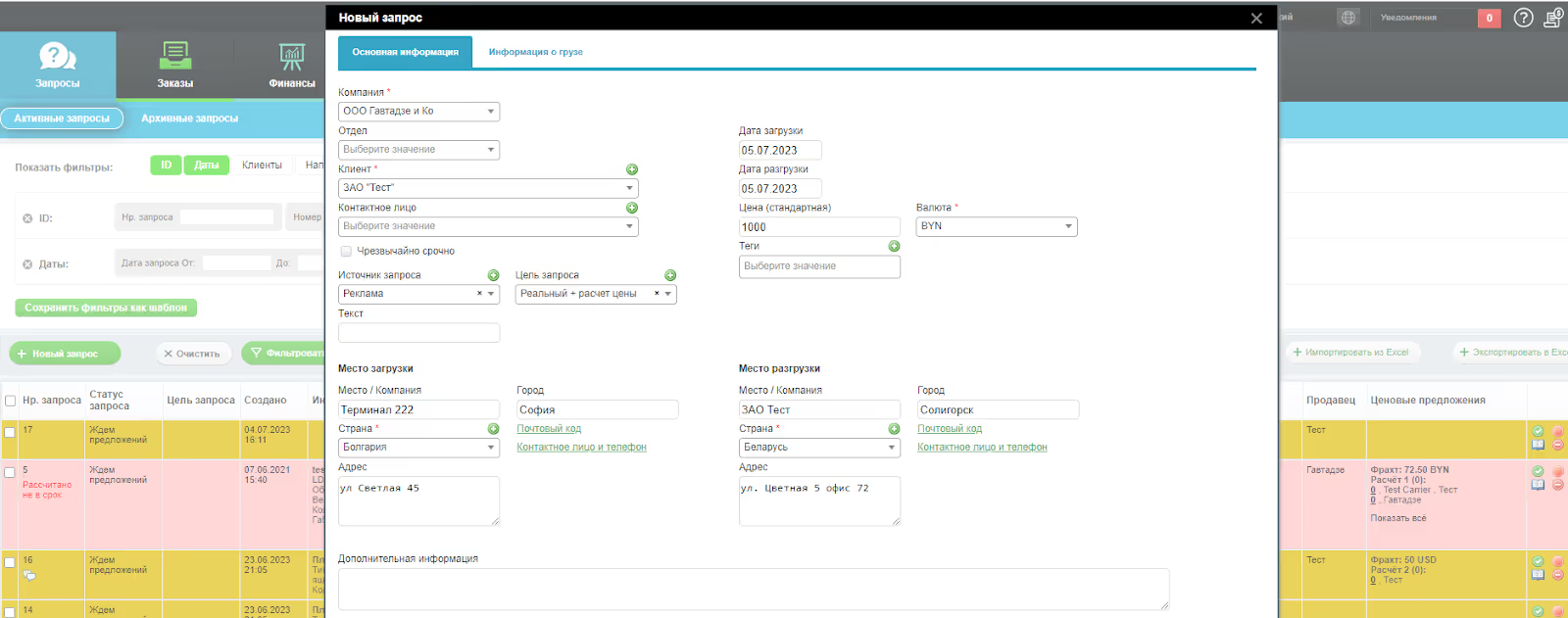
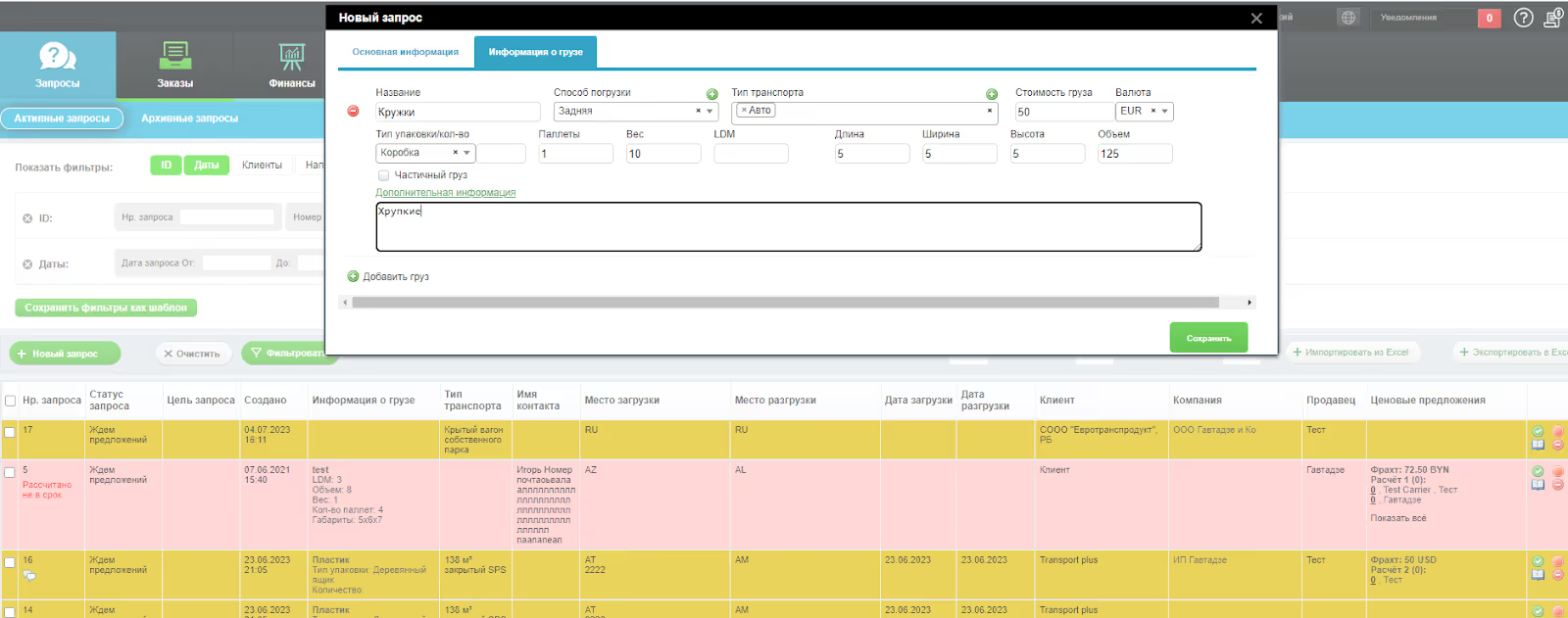
Рабочая карточка запроса
- После сохранения запроса у вас появится рабочая карточка запроса.
- Основным полем для работы будет вкладка "Ценовые предложения", где будет формироваться стоимость доставки груза.
Формирование ценового предложения
- Создайте ценовое предложение с учетом доставки автомобильным транспортом.
- В поле "Тип маршрута" выберите рейс и укажите адреса отправки и прибытия.
- Если маршрут был корректно указан при создании запроса (случай одиночного рейса одним типом транспорта), вы можете использовать кнопку "+ Маршрут", чтобы данные перенеслись из основной информации запроса.
- Если требуется внести новый адрес, обратите внимание, что данные сохраняются в разделе "Терминалы" (блок "Перевозчики"). Постарайтесь избегать создания дубликатов, чтобы использовать автозаполнение в дальнейшей работе.
- Все дополнительные услуги также могут быть указаны в рамках ценовых предложений. Для этого выберите в поле "Тип" значение "Услуга". Можно использовать заранее созданный шаблон для автозаполнения полей.
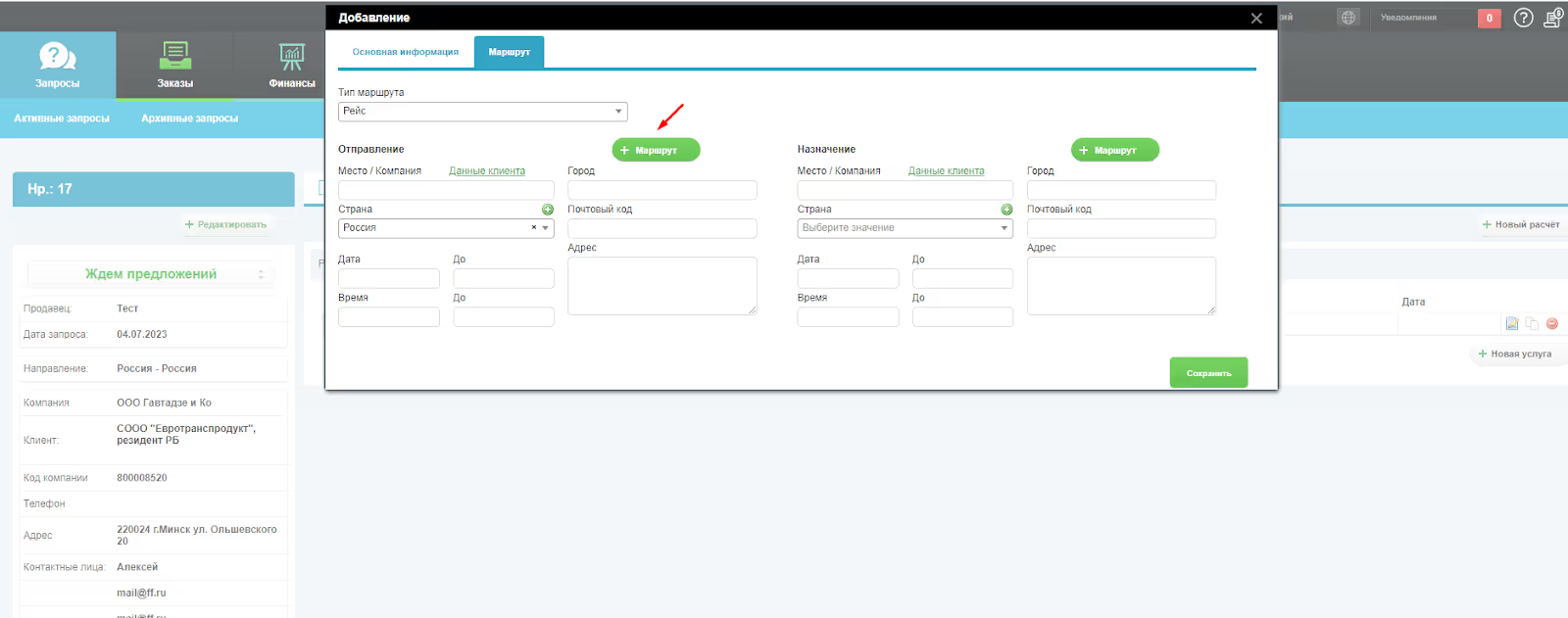
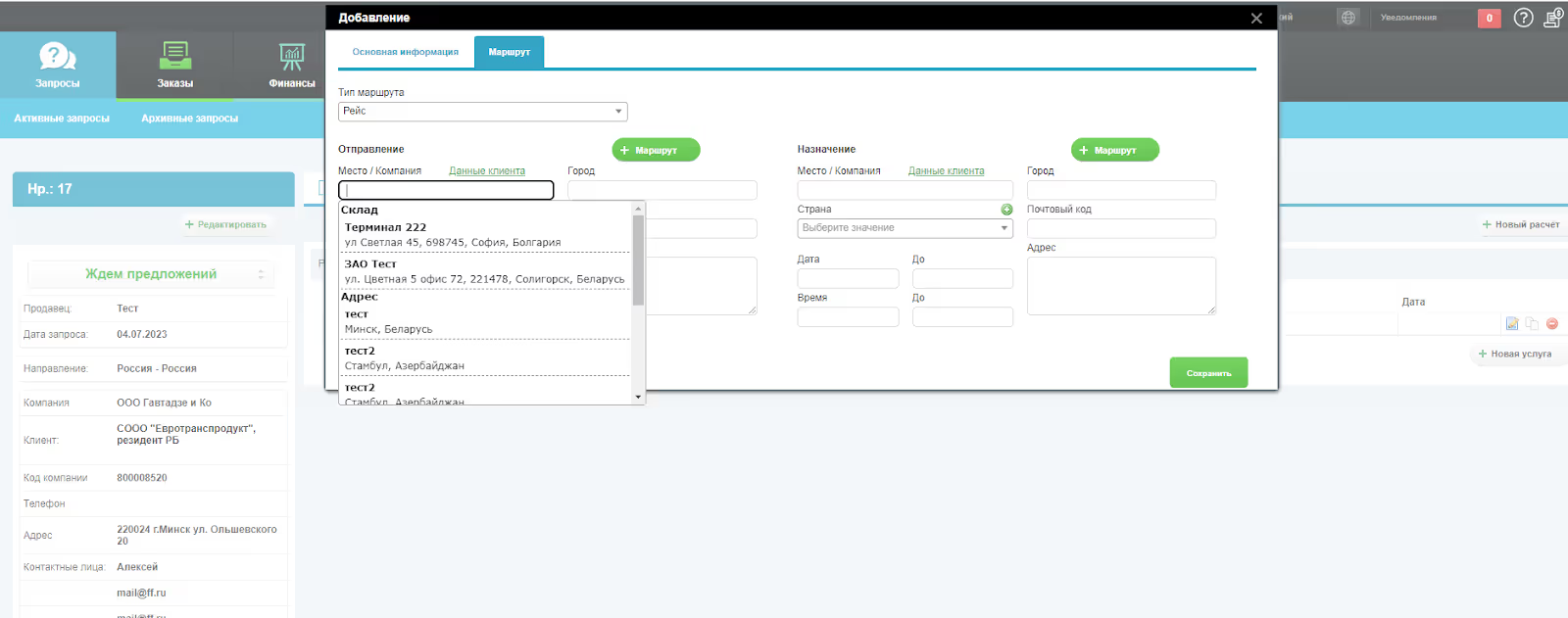
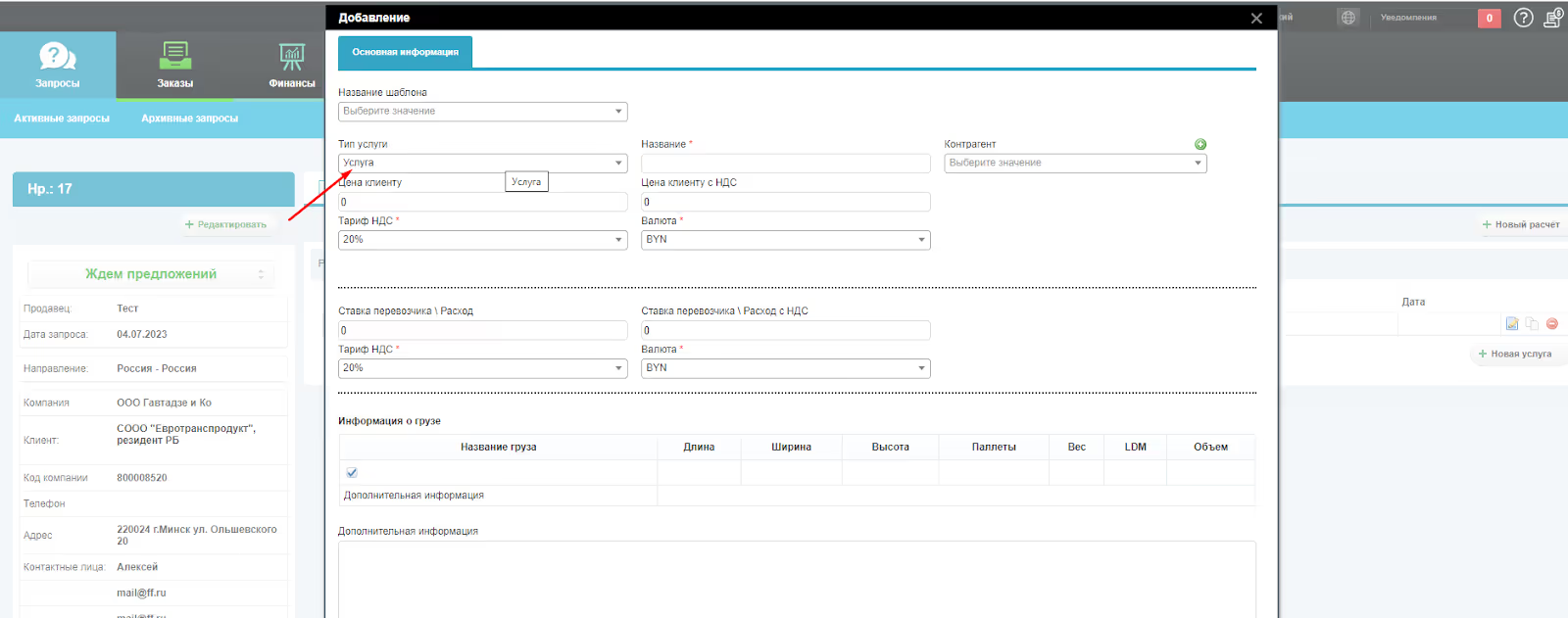
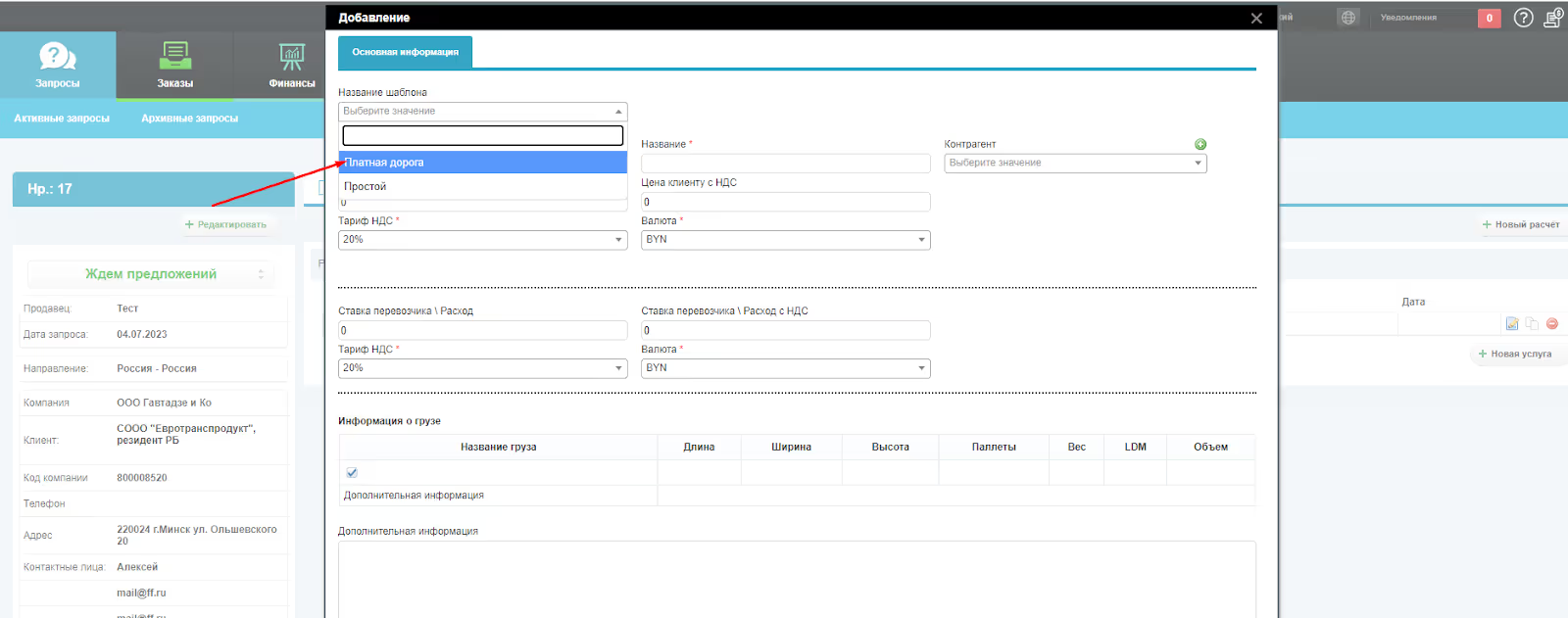
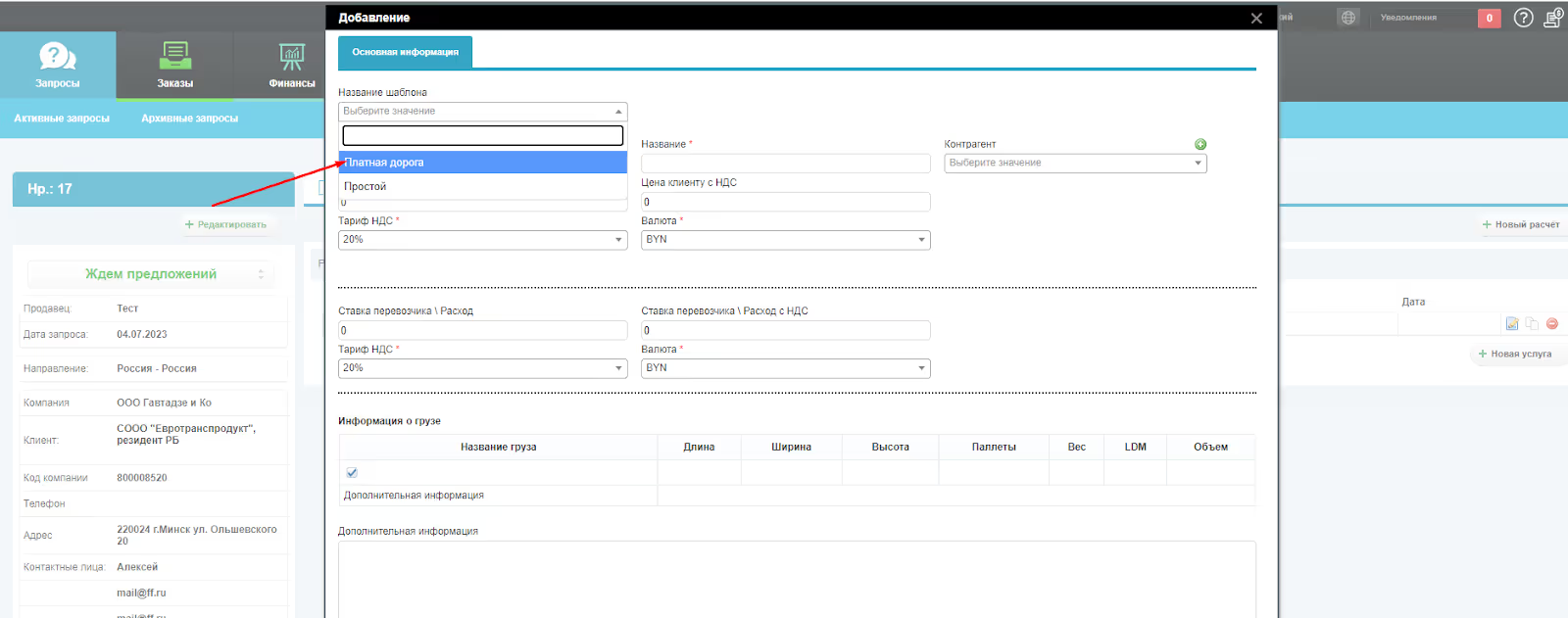
Формирование коммерческого предложения
- После создания ценового предложения вы можете сформировать коммерческое предложение для клиента.
- Перейдите на вкладку "Документы" и нажмите "+ Добавить".
- Выберите подходящий расчет и шаблон.
- Сохраните документ и отправьте его клиенту прямо из программы или сохраните его в формате PDF на компьютере.

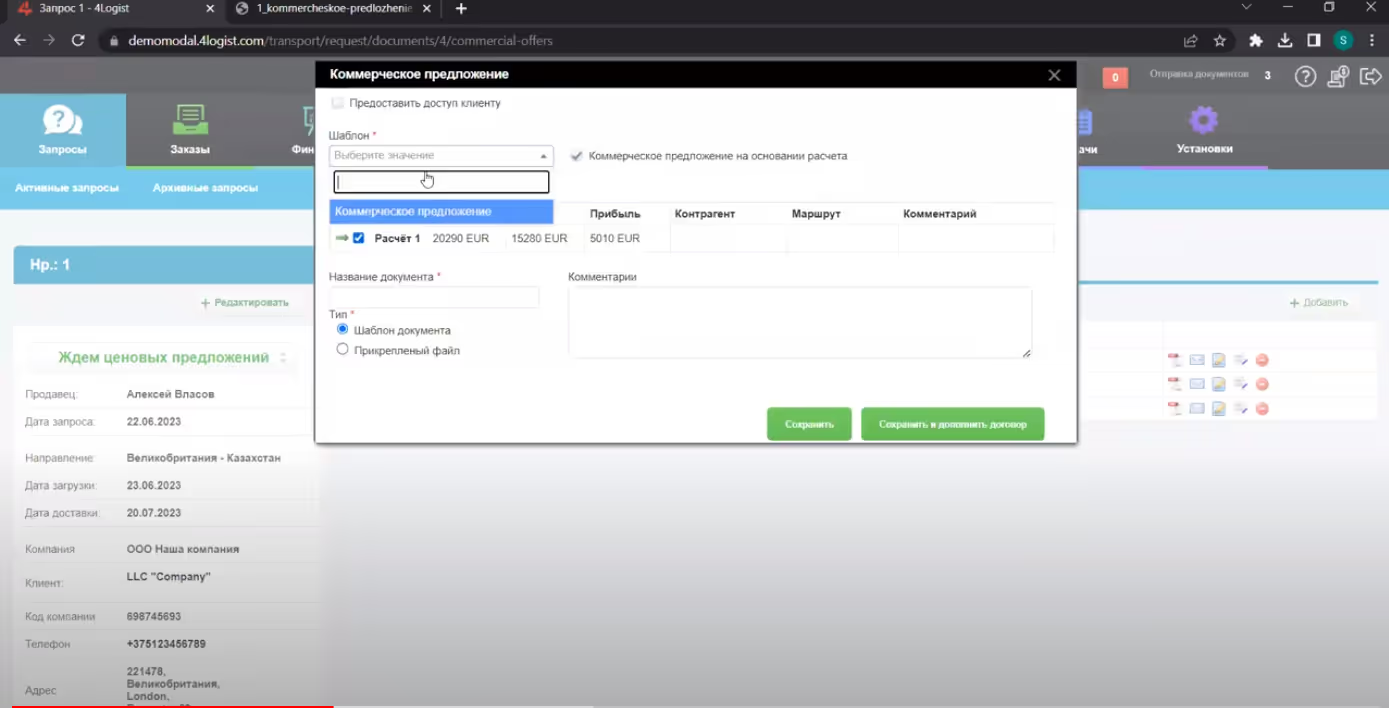
Работа со статусами запросов
- Для управления процессом работы с запросами используются статусы запросов.
- После получения запроса заполните форму и измените статус на "Ждем предложений".
- Логисты могут подключиться к работе и добавить свои ценовые предложения.
- После завершения работы логист может изменить статус на "Ждем решение клиента".
- Менеджер может связаться с клиентом и после получения ответа перевести запрос в статус "Подтвержден" или "Не подтвержден".
- При выборе статуса "Не подтвержден" откроется форма для заполнения, где необходимо указать причину отказа клиента. Сам запрос будет перемещен в архив.
- При выборе статуса "Подтвержден", программа предложит создать заказ на основе одного из расчетов.
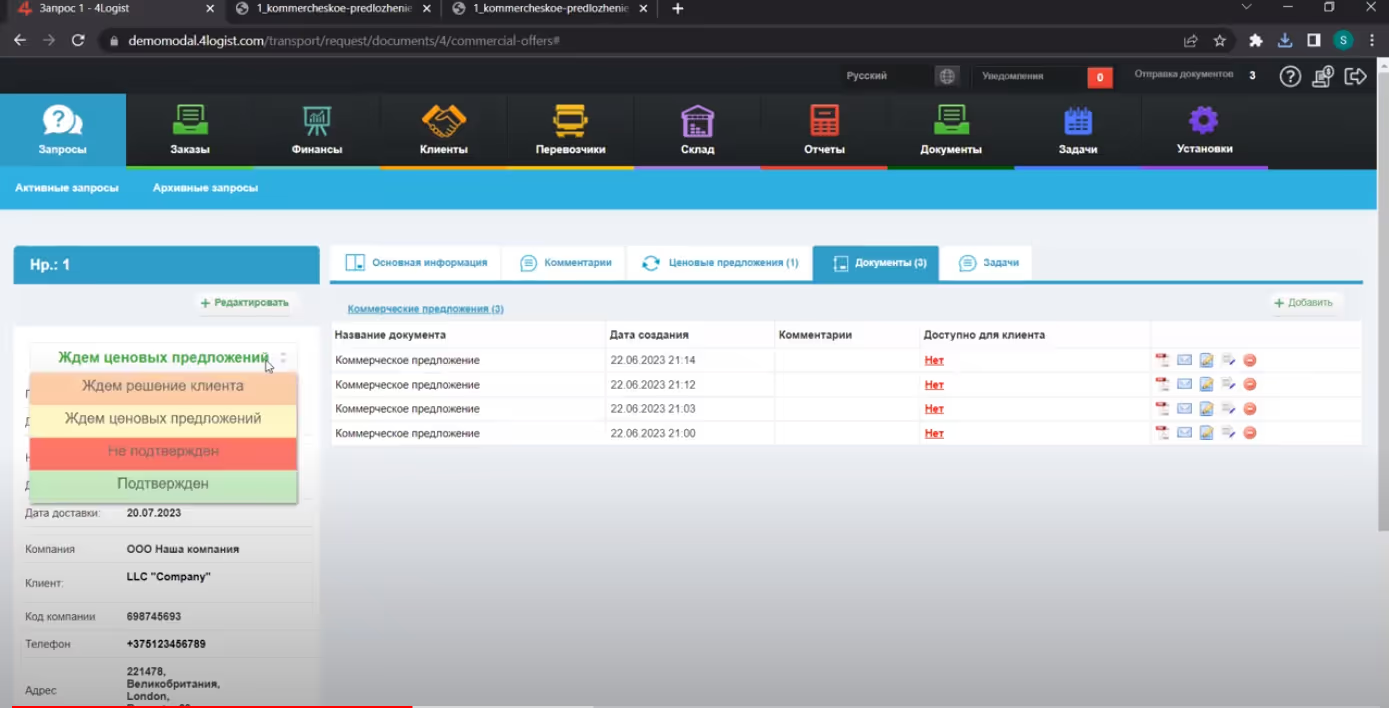
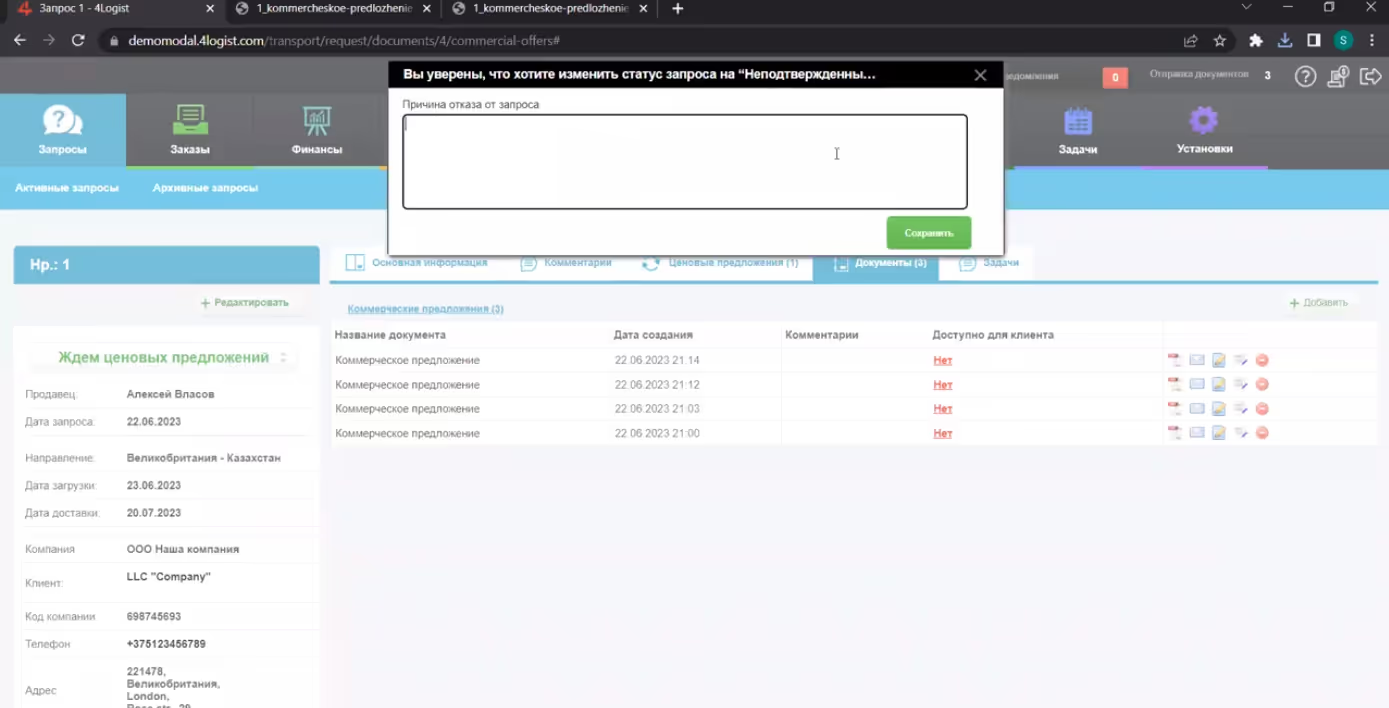

Работа с заказами
- Перейдите в блок "Заказы", чтобы продолжить работу с созданным заказом.
- В заказе будет содержаться вся информация из запроса.
- В разделе "Грузы" будут перенесены все данные по параметрам груза и конечным точкам маршрута.
- В разделе "Рейс" будут содержаться все данные о перевозчиках и этапах перевозки с типами рейсов.
- В любой момент вы можете внести изменения в рейс и дополнить его деталями.
- На вкладке "Финансы" отображаются все расходы и ставки, указанные при формировании ценовых предложений.
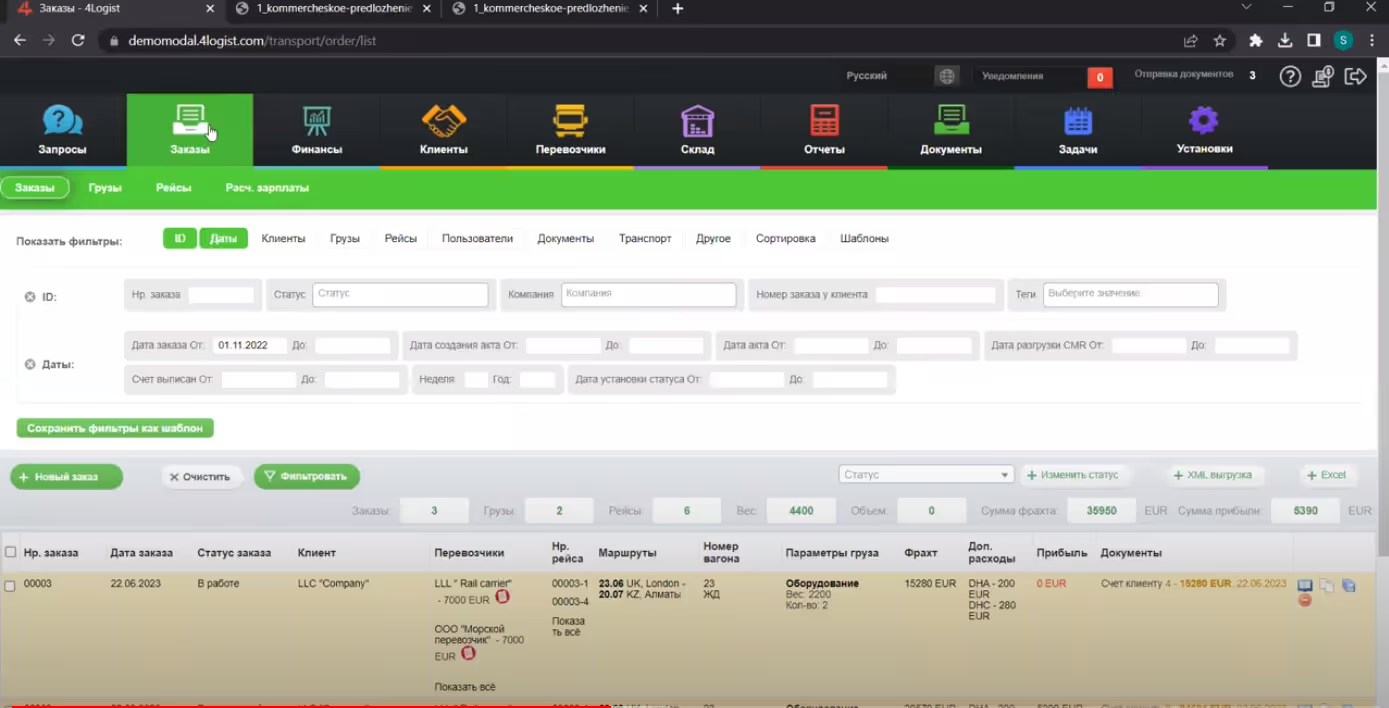
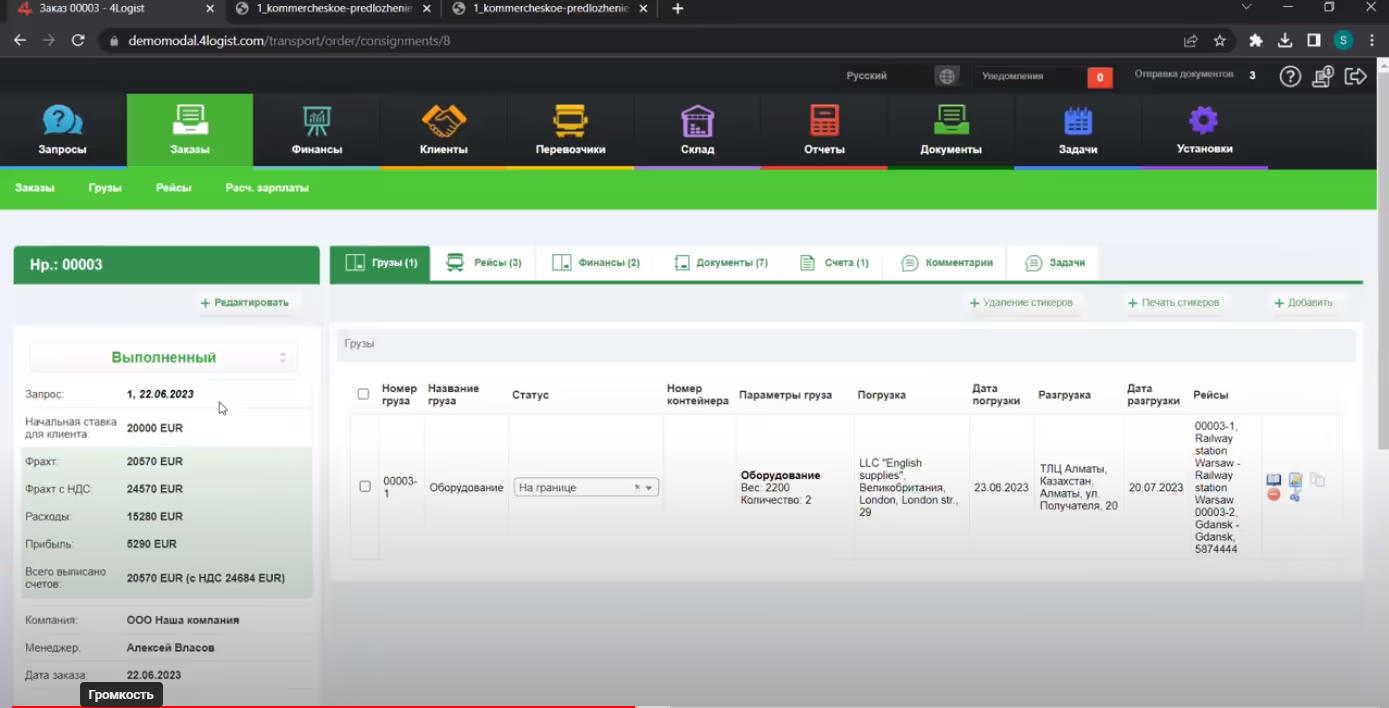
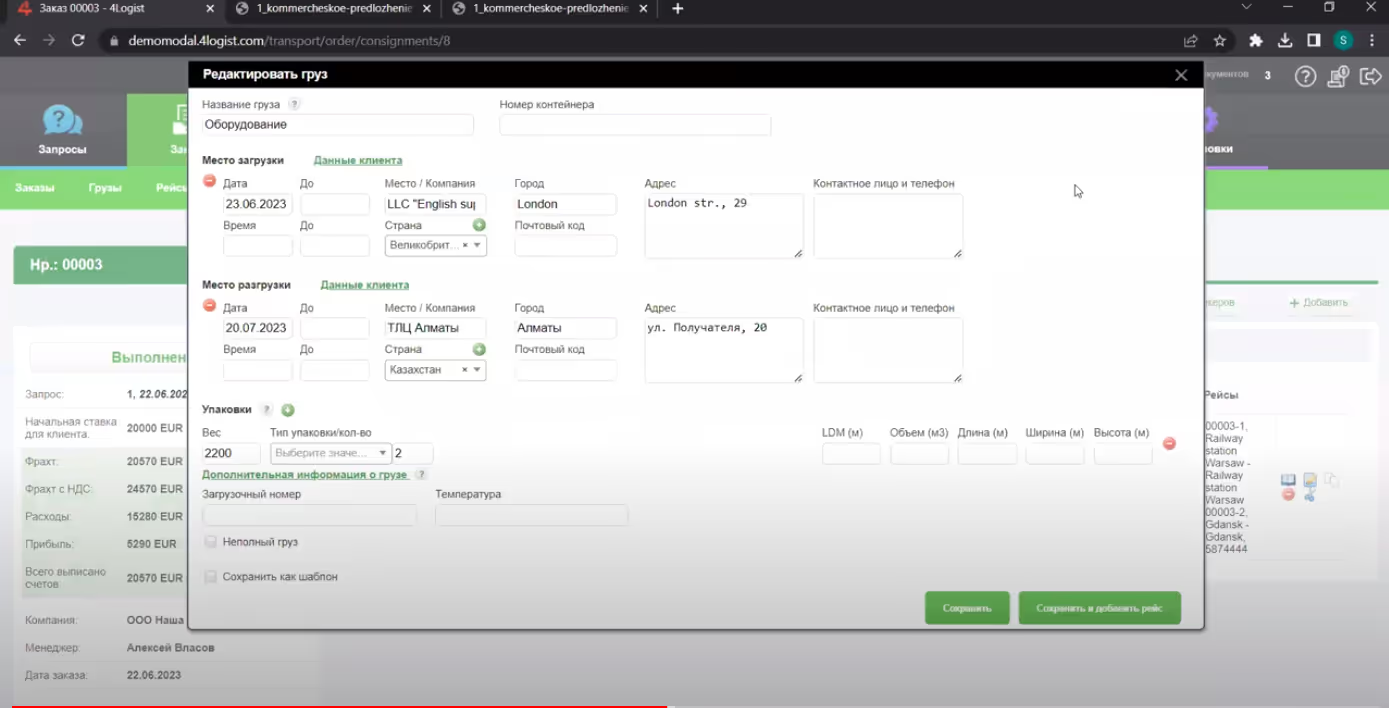
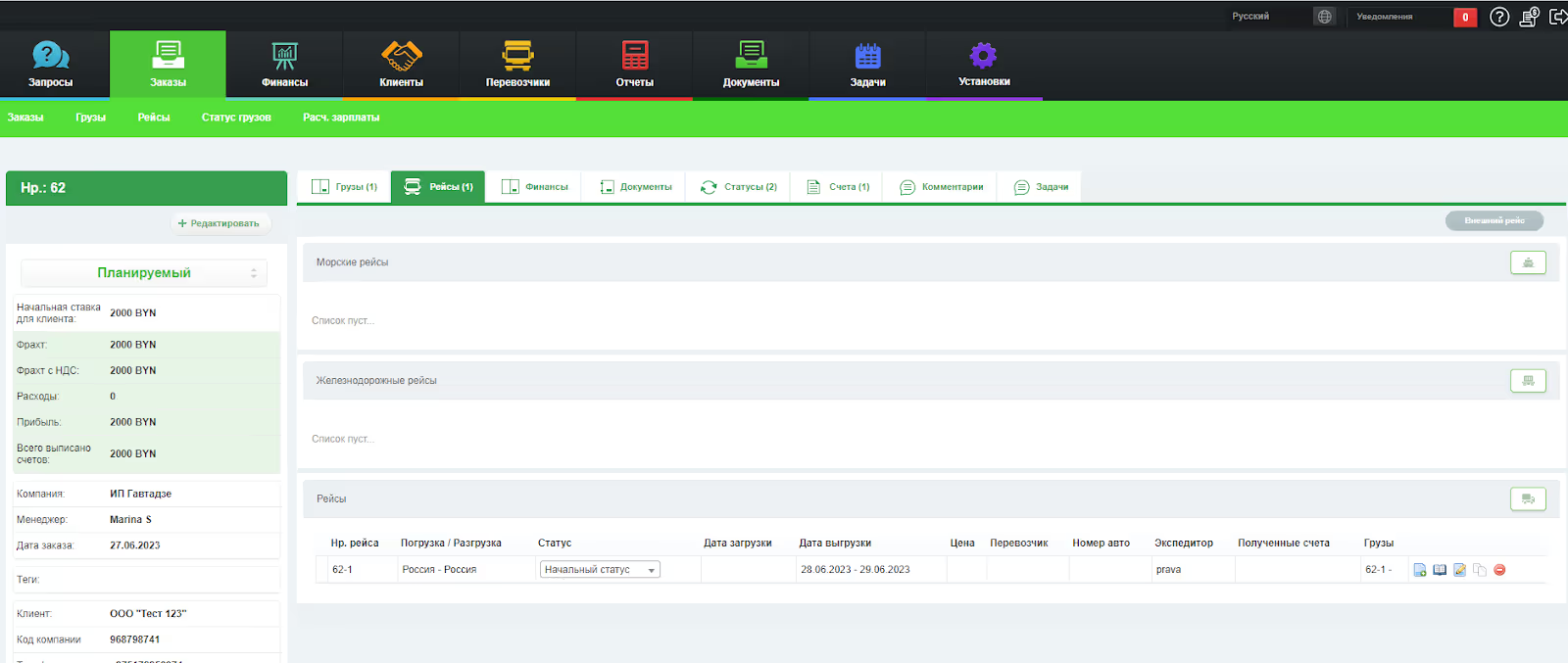
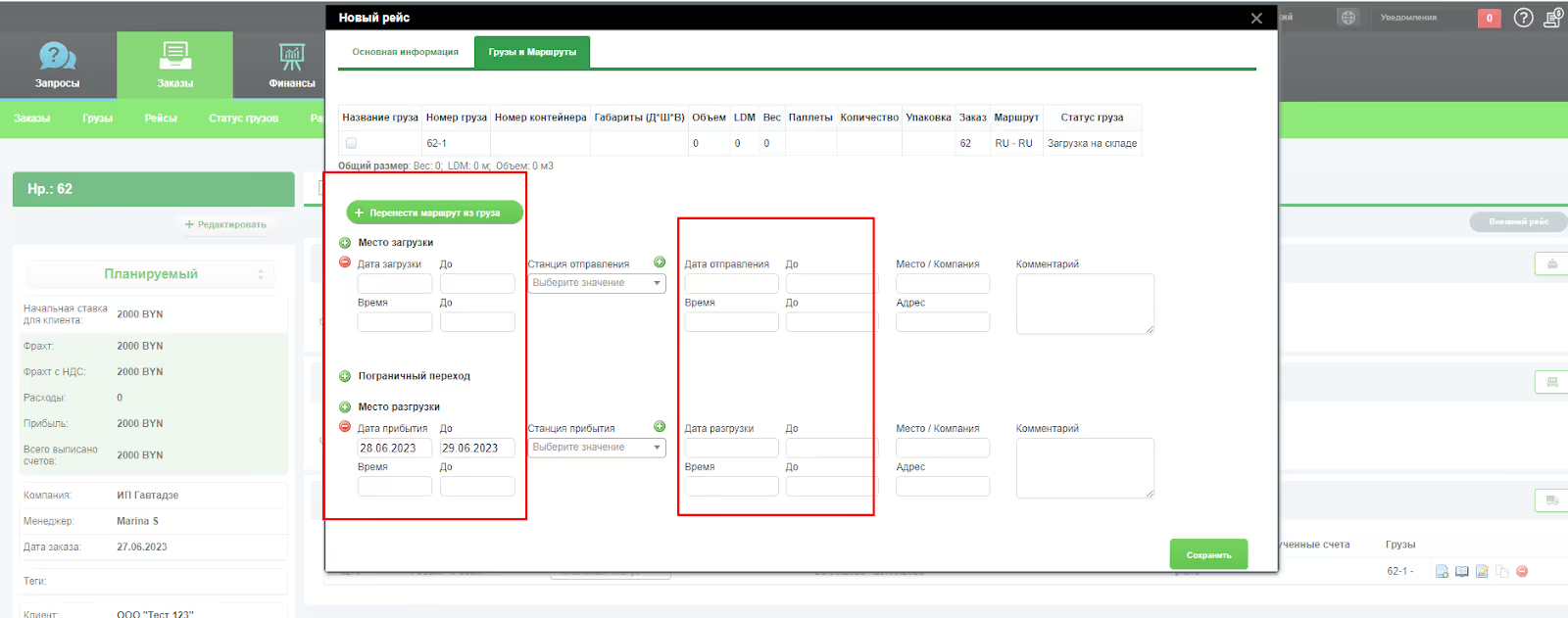
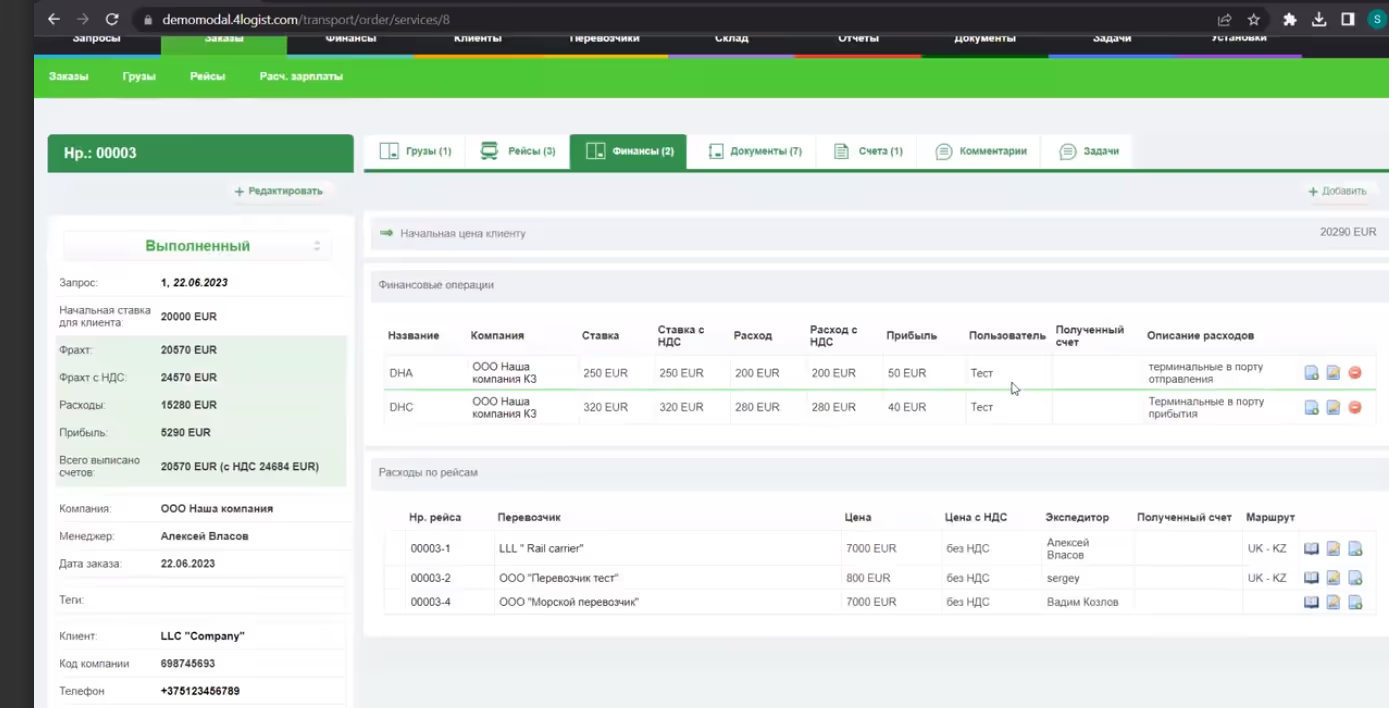
Формирование документов и счетов
- На вкладке "Документы" формируются все необходимые сопроводительные документы с помощью выбора подходящего шаблона.
- Документы также можно отправить клиенту или перевозчику непосредственно из программы или скачать на компьютер.
- На вкладке "Счета" можно создать счет для клиента, а на вкладке "Полученные счета" добавить счета от перевозчика.
- При добавлении счета, в котором сумма отличается от внесенной ставки за рейс, сумма рейса будет скорректирована согласно счету.
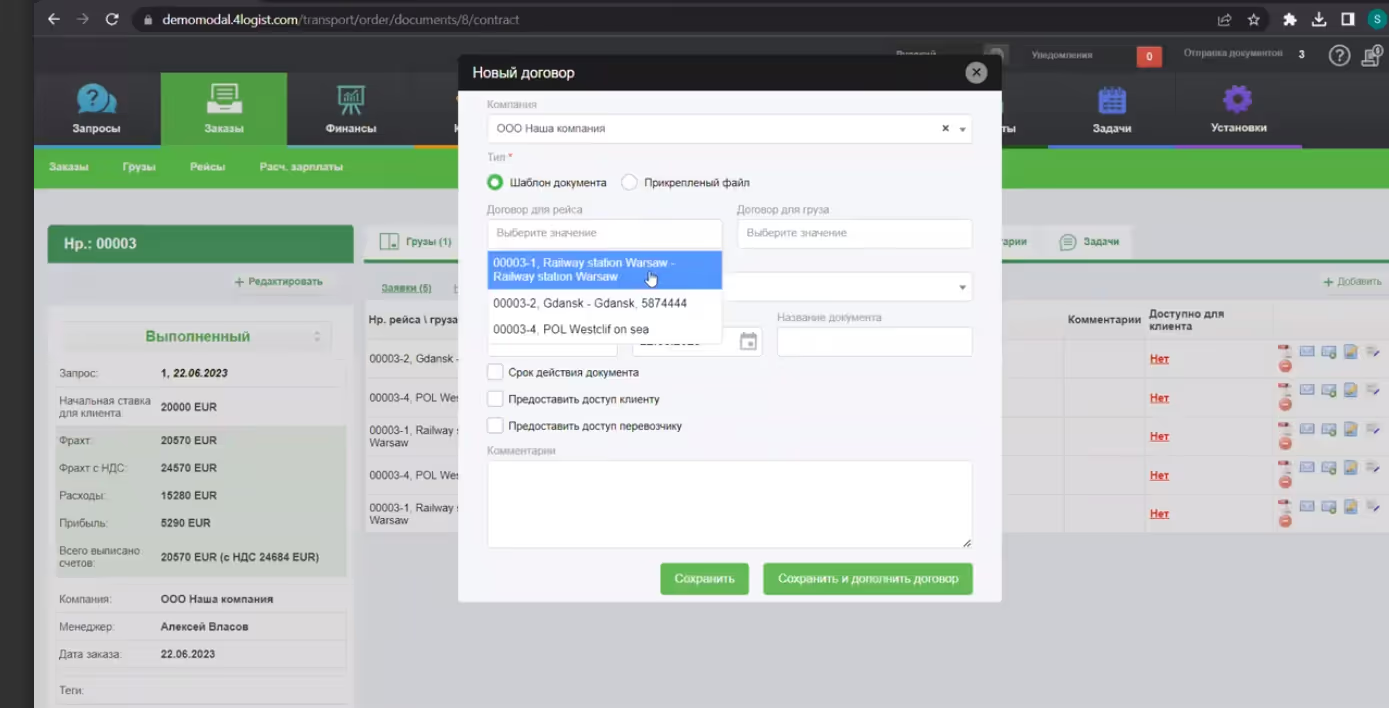

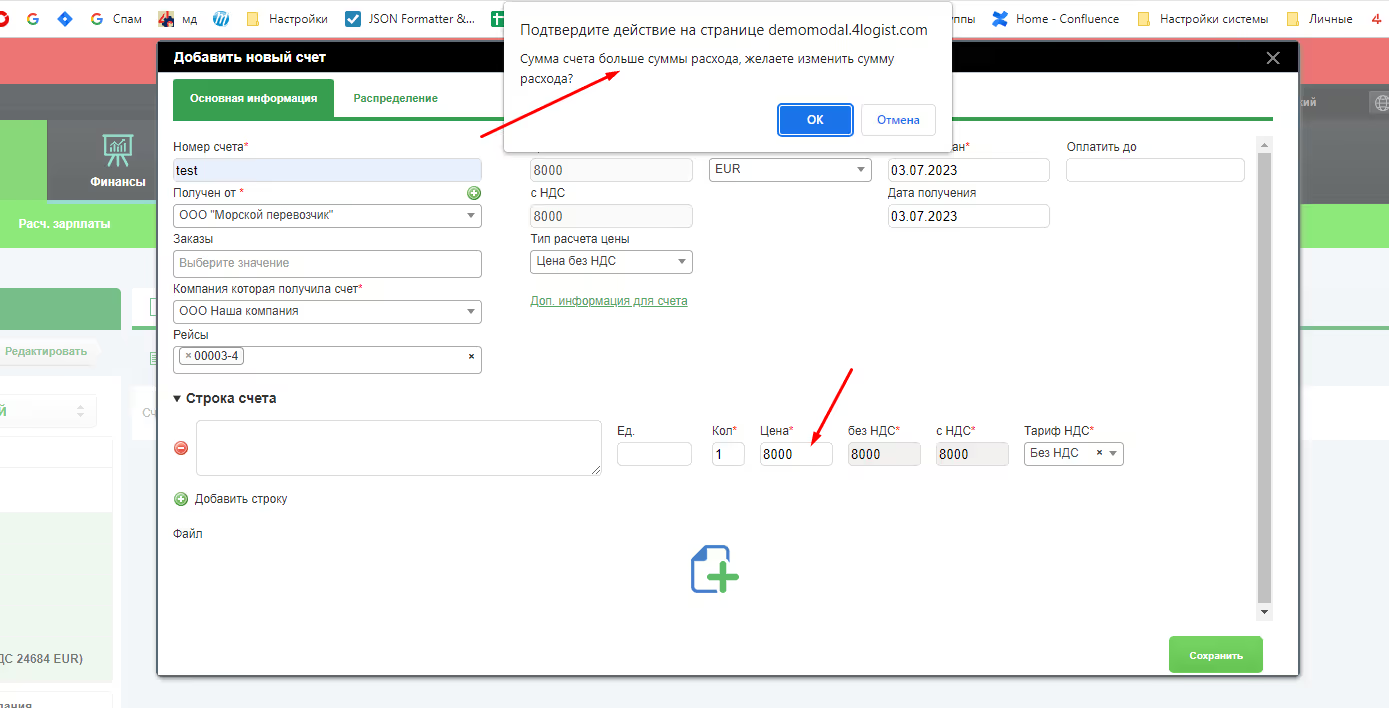
Комментарии и задачи
- К заказу можно оставлять комментарии для коллег, клиента или перевозчика, при условии использования отдельного приложения "Личный кабинет".
- Из карточки заказа также можно создавать задачи на сотрудников.
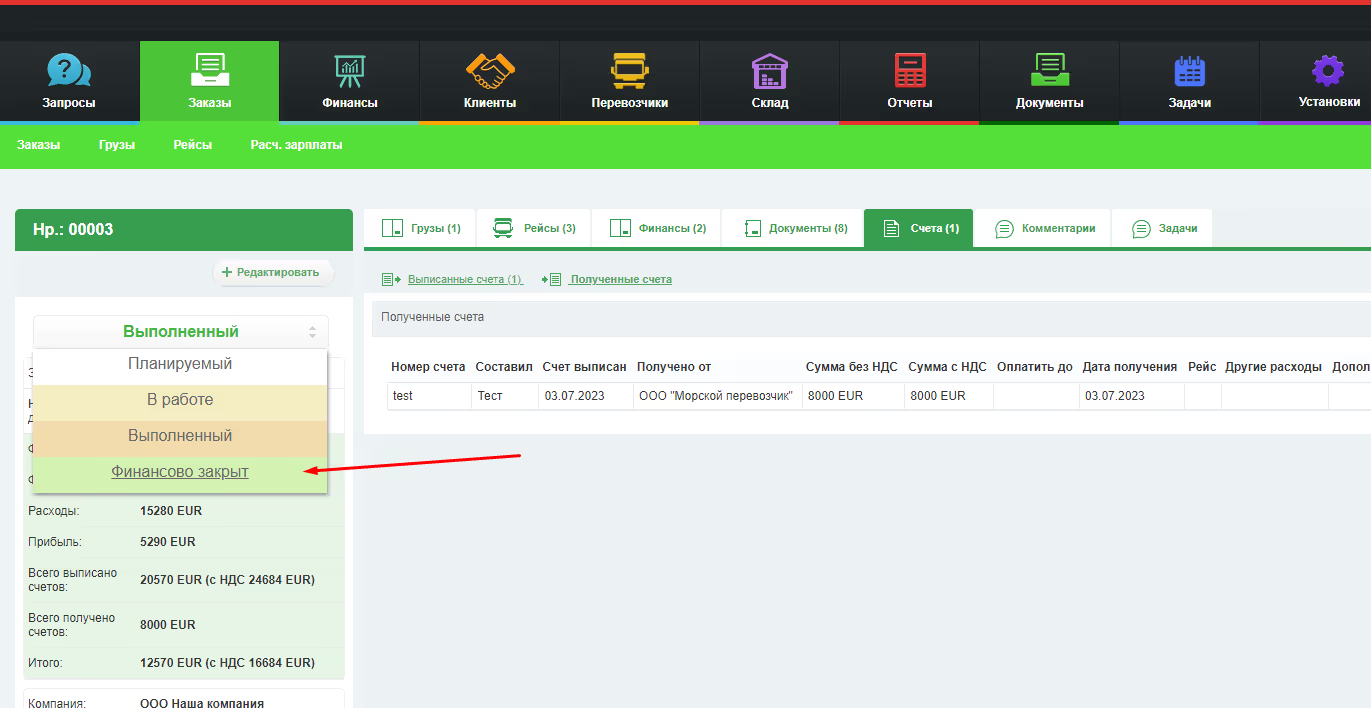
Работа со статусами
- Работа со статусами может быть построена по аналогии с запросами.
- Финальный статус (название может отличаться в зависимости от настроек статусов в системе) замораживает заказ и делает его дальнейшее редактирование невозможным.
- Установите финальный статус (например, "Финансово закрыт") после завершения работы над заказом.




